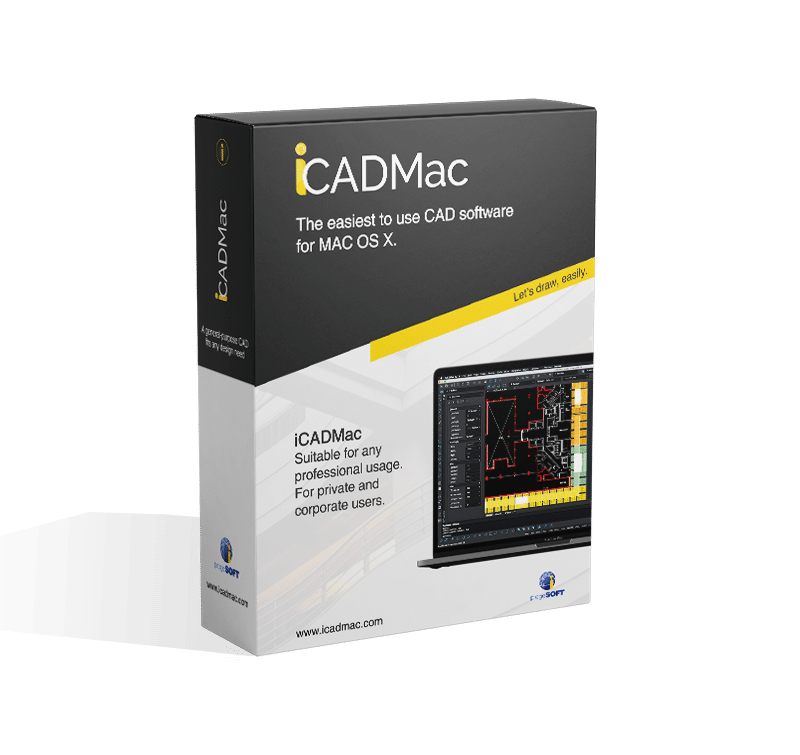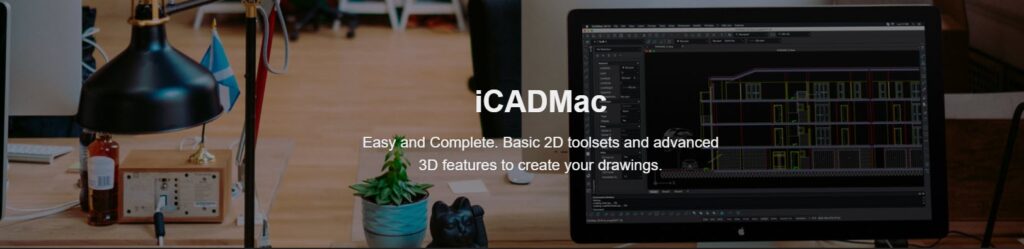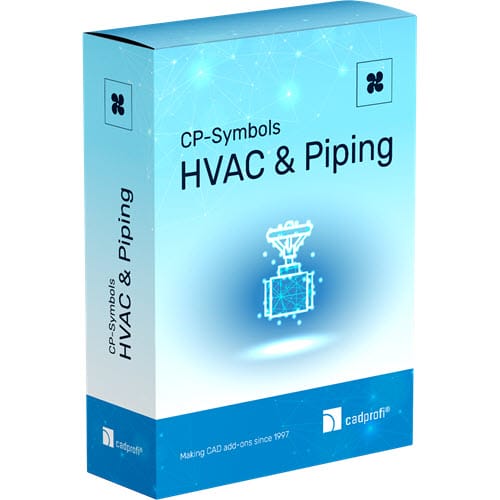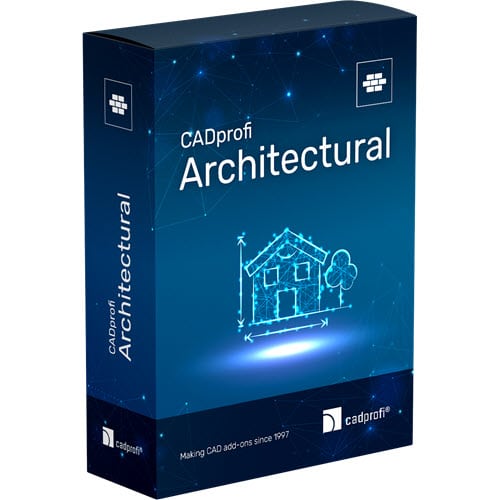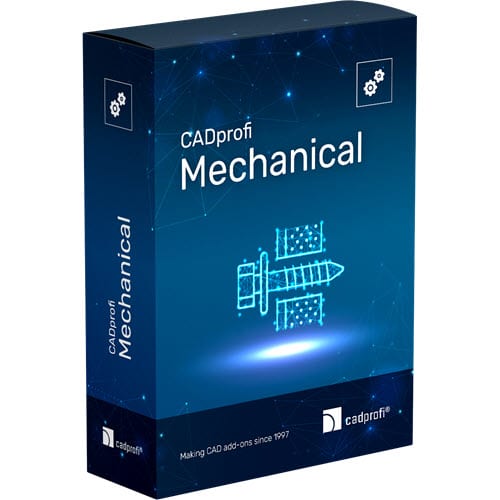Kuvaus
Progesoft iCADMac
Progesoft iCADMac on käyttäjäystävällinen 2D/3D CAD ohjelmisto MAC:lle, joka lukee ja tallentaa DWG-tiedostoja. Ohjelmisto on helppokäyttöinen, kiitos laajan AutoCAD yhteensopivuuden. iCADMAC on yhteensopiva kaikkien Intel pohjaisten Apple Mac:n kanssa.
Tutustu ja testaa iCADMac:iin täällä
Hyvä tietää ennen tilaamista
Kun haluat tilata Progesoft iCADMac-sovellukset laskulla, pyydämme toimittamaan tilaukset sähköpostilla tai nettilomakkeen kautta.
3D Cadsolutions Oy tarjoaa myös monia vaihtoehtoja Progecadin yrityskäyttöön. Voit kysyä meiltä tarjousta useammasta Progecad lisenssistä, yritys- tai konsernikohtaisesta lisenssistä tai verkkolisenssistä. Kerro tarjouksessa teidän tarpeistanne niin katsotaan yhdessä teidän yrityksellenne parhaiten sopiva ratkaisu.
Verkkokaupasta tilattavat lisenssit toimitetaan ladattavana tiedostona.
Osto/tilaus on sitova, emme hyvitä, tai vaihda lisenssiä. Ilmaiseksi ladattavalla täysversiolla voit tutustua Progecadin ohjelmistoihin veloituksetta 30 päivän ajan. Lataa siis demo ja testaa ennen ostoa.
Mitä uutta Progesoft iCADMac 2025:stä löytyy
Parempi yhteensopivuus
- macOS Sequoia (v15) -tuki
- Täysi alkuperäinen tuki ARM-prosessoreille parannetulla vakaudella ja suorituskyvyllä.
- ARM- ja Intel-versio
Mallin tilanäkymän säätimet
Näkymäikkunan säätimet näkyvät kunkin näkymän vasemmassa yläkulmassa, ja ne tarjoavat kätevän tavan muuttaa näkymiä, visuaalisia tyylejä ja muita asetuksia.
Uusi mittatyylit -valintaikkuna
Helpottaaksemme AutoCAD®:sta iCADMaciin siirtyvien käyttäjien sujuvaa siirtymistä olemme asettaneet etusijalle yksinkertaisuuden käyttäjien käyttöönottoprosessissa. Osana jatkuvaa pyrkimystämme olemme ottaneet käyttöön uuden ominaisuuden, jonka avulla käyttäjät voivat muokata mittatyylejä tavalla, joka muistuttaa läheisesti tuttua AutoCAD®-käyttöliittymää samoilla vaihtoehdoilla kuin AutoCAD®issa. Tämä tarkoittaa, että voit navigoida ja mukauttaa mittatyylejä helposti, mikä varmistaa sujuvan ja intuitiivisen kokemuksen.
Uudelleensuunnitellut asetukset -valintaikkuna
Löydä etsimäsi asetukset lyhyemmässä ajassa ja pienemmällä vaivalla. Asetukset-valintaikkuna sisältää laajan valikoiman asetuksia, jotka mahdollistavat sovelluksen laajan mukauttamisen. Tämän valintaikkunan eri välilehdille jaettujen asetusten valtavan määrän vuoksi tietyn asetuksen paikantaminen voi kuitenkin olla hankalaa etenkin uusille käyttäjille. Tämän ongelman ratkaisemiseksi tarjosimme valintaikkunaan hakutyökalun. Mielestämme työkalun käytettävyyttä ja tehokkuutta voitaisiin kuitenkin parantaa. Uusi Haku-widget tekee hakuprosessista intuitiivisemman ja käyttäjäystävällisemmän varmistaen, että käyttäjät löytävät haluamasi asetuksen nopeasti. Aloita yksinkertaisesti termin tai järjestelmämuuttujan nimen kirjoittaminen hakukenttään, niin näet luettelon vaihtoehdoista, jotka sisältävät antamasi osamerkkijonon. Asiaankuuluvat vaihtoehdot sijaitsevat dynaamisesti Asetukset-valintaikkunassa, kun viet hiiren osoitinta ehdotusluettelon päällä. Lisäksi näytetään polut vaihtoehdon löytämiseksi valintaikkunassa.
Satoja ilmaisia dynaamisia lohkoja työkalupaletissa
Yli 450 valmiiksi luotua dynaamista blokkia on nyt saatavilla iCADMacin työkalupalettien kautta – ne kaikki ovat parametrisia ja yhteensopivia AutoCAD®:n kanssa. Sen sijaan, että luotaisiin uusia blokkeja muokatakseen tai päivittääkseen suunnittelua, käyttäjät voivat helposti säätää olemassa olevien dynaamisten blokkien kokoa, muotoa ja konfiguraatiota.
Uudet dynaamiset blokit sisältävät symboleja arkkitehtuurille, sisustussuunnittelulle, LVI-, sähkö-, vesi-, rakennus- ja kaupunkisuunnittelulle ja muille. Mukavuuden lisäämiseksi ne on ryhmitelty paletteihin toimialan painopisteen mukaan yhdessä muiden työkalujen, kuten tiettyjen CAD-kokonaisuuksien, kanssa.
Täytä solut automaattisesti taulukoissa
Tämä toiminto on suunniteltu säästämään aikaa ja vähentämään toistuvien tietojen manuaalisen syöttämisen tarvetta. Mahdollisuus täyttää tiedot automaattisesti on erittäin tehokas ja hyödyllinen ominaisuus kaikissa laskentataulukoissa tai sovelluksissa, jotka tukevat taulukkomuotoisia tietoja. Tämä ominaisuus auttaa käyttäjiä täyttämään viereiset solut erityyppisillä arvoilla käyttämällä erilaisia ”automaattisen täytön” menetelmiä. Aluksi tämän tyyppistä ominaisuutta oli käytetty monimutkaisissa taulukkolaskentasovelluksissa, esim. Microsoft Excel. Vähitellen myös muut verkkotunnuksen sovellukset, jotka tukevat taulukkotietoja, alkoivat käyttää automaattista täyttöä jossain määrin. Löydät uuden automaattisen täytön ominaisuuden iCADMacissa luoduista TABLE-kokonaisuuksista.
Riko taulukot
Joskus saatat joutua hallitsemaan piirustuksessasi taulukkoa, joka ei mahdu piirustusalueelle tai arkille suuren rivimäärän vuoksi. Helppo ratkaisu olisi jakaa taulukkotietueet useiksi taulukoiksi ja sijoittaa sitten jaetut taulukot vierekkäin. Tätä ominaisuutta kutsutaan nimellä “Table Break”, ja nyt meillä on mahdollisuus tehdä se automaattisesti iCADMacissa. Voit määrittää pöydän korkeuden manuaalisesti – yksinkertaisesti vetämällä tartuntakohtaa – tai voit kirjoittaa haluamasi korkeuden Ominaisuudet-palettiin. Korkeus määritellään piirustusyksiköissä.
Taulukoiden parannuksia
– Lisää blokit taulukoihin. Taulukon solu voi sisältää useita blokkeja.
– Hallitse solun sisältöä -toiminnolla voit hallita valitun solun sisältöä. Voit lisätä tai poistaa lohkoja ja muuttaa niiden järjestystä.
– Sovita solujen ominaisuudet. CellProperty-komento käyttää yhden taulukon solun ominaisuuksia määritettyihin soluihin samassa taulukossa tai eri taulukoissa.
– Toista viimeinen toimenpide. Kun solualue on valittuna, toista viimeinen toiminto painamalla Komento + Y tai F4.
Uudet 3D CAD -ominaisuudet: 3D Visual Styles -tuki
iCADMac tukee nyt AutoCAD®:ssä luotuja visuaalisia tyylejä ja päinvastoin. Tällaisilla erityistyyleillä AutoCAD®:ssä konfiguroitu 3D-piirustus näytetään samalla tavalla iCADMacissa ja päinvastoin, mikä varmistaa visuaalisen yhdenmukaisuuden sovellusten välillä. Visuaaliset tyylit mahdollistavat myös iCADMac-käyttäjien tuottaa korkealaatuisempia visuaalisia kuvia 3D-projekteistaan.
Visual Styles Manager -paletti. Visuaalisten tyylien avulla voit hallita entiteettien ulkoasua piirustuksessa. Sopivan visuaalisen tyylin valitseminen auttaa sinua visualisoimaan piirustuksen selkeämmin. Visual Styles Manager -paletti näyttää kaikki käytettävissä olevat visuaaliset tyylit. Voit valita ennalta määritellyn visuaalisen tyylin tai määrittää uuden. Voit näyttää kunkin visuaalisen tyylin ominaisuudet. Voit myös muuttaa visuaalisia tyylejä kussakin
Vie DWG DGN:ään
Tuo DGN DWG:hen
Mahdollisuus tuoda DGN ja muuntaa DWG-muotoon on ollut saatavilla iCADMacissa jo pitkään.
Se mahdollisti työnkulun Bentley-käyttäjien kanssa, koska MicroStation voi lukea ja tallentaa DWG:ssä.
Nyt iCADMac tarjoaa uuden mahdollisuuden viedä DWG:stä DGN:ään ja laajentaa tätä yhteensopivuutta.
Se on erityisen hyödyllinen asiakkaille, jotka työskentelevät Bentley ProjectWisen kanssa projektinhallinnassa,
koska tämä ratkaisu toimii DGN-tiedostojen kanssa.
EXPORTDGN-komento vie nykyisen piirustuksen MicroStation DGN -piirustustiedostomuotoon. Voit määrittää, kuinka piirustustietoja käsitellään vientiprosessin aikana. Vientiprosessi muuntaa DWG-entiteetit, kuten geometriset entiteetit, tasot tai viivatyylit ja värit vastaaviksi DGN-tasoiksi, viivatyypeiksi ja väreiksi määritettyjen DGN-kartoitusasetusten perusteella.
DGNMAPPING-komennolla voit luoda, muokata, nimetä uudelleen ja poistaa käyttäjän määrittämiä DGN-kartoitusasetuksia.
PIIRTOYKSIKKÖT
Komento muuntaa nykyisessä piirustuksessa käytetyt mittayksiköt muihin sovelluksessa käytettävissä oleviksi piirustusyksiköiksi. Lisäksi komento määrittää, kuinka entiteetit lisätään ja skaalataan piirustukseen.
Custom Blocks -parannukset
Parametrit-paletti näyttää kaikki mukautetun lohkomäärityksen parametrit ja mukautetut ominaisuudet.
Uusi CBTABLE-komento antaa sinun määrittää arvoja elementeille ja ominaisuuksille CustomBlockissa käyttämällä Block-ominaisuustaulukkoa.
Block Structure -paletti
Kaikki piirustuksen blokit, mukaan lukien sisäkkäiset blokit, ovat käytettävissä blokkirakenne-paletista. Voit milloin tahansa lisätä blokkeja piirustukseen. Block Structure -paletista voit:
- Näytä nykyisen piirustuksen blokkien rakenne
- Lisää blokit aktiiviseen piirustukseen
- Poista blokit nykyisestä piirroksesta
- Nimeä blokit uudelleen nykyisestä piirroksesta
- Piilota ja näytä blokit nykyisestä piirroksesta
Civil 3D-tuki
iCADMac 2025 esittelee asteittain tuen Autodesk® Civil 3D® -kokonaisuuksille. Tämä integrointi mahdollistaa Civil 3D -yksiköiden oikean visualisoinnin iCADMac-ympäristössä. Aluksi iCADMac-käyttäjillä on pääsy rajoitettuihin kahva- ja ominaisuustoimintoihin; myöhemmät julkaisut sisältävät lisäparannuksia tähän suuntaan. Nämä edistysaskeleet parantavat entisestään yhteentoimivuutta iCADMacin ja Civil 3D®:n välillä, joka on kattava ratkaisu maa- ja vesirakentamisen, maanrakennus- ja infrastruktuurihankkeiden suunnittelu- ja dokumentointitarpeisiin.
Progesoft iCADMac – Muokatut ominaisuudet ja komennot
- UNO ja REDO ylimmässä pikatyökalupalkissa historialuettelolla
- Dynamic Blocks -parannukset. Voit muuntaa dynaamisia blokkeja, joilla on mittarajoitusparametreja.
- Piirustus Vertaa parannusta. Uusien asetusten avulla voit hallita piirustusten välisiä eroja.
– Tuo ja tuonti Kaikki tuontiyksiköt, jotka puuttuvat pääpiirustuksessa.
– Poista ja Poista kaikki poista kaikki entiteetit, jotka puuttuvat pääpiirroksesta.
– Palauta palauttaa nykyistä muutosta edeltävän tilan. - Clip XReference -parannus. Voit muuttaa muotoa tai muuttaa leikkausrajojen kokoa käyttämällä tiettyjä tartuntapisteitä. Erityinen tartuntapiste reunassa mahdollistaa leikkaamisen kääntämisen.
- Mitatyylit. Muokkaa mittatyyliä -valintaikkunassa on nyt välilehtiä.
- Mtext-komennon parannukset. Voit luoda useita sarakkeita moniriviseen tekstiin.
- Skaalaa komentojen parannuksia. Kopioi-vaihtoehdon avulla voit luoda skaalattuja kopioita määritetyistä kokonaisuuksista.
- Tasoita komentojen parannuksia. Tilastot-vaihtoehto laskee automaattisesti, kuinka monta tietyntyyppistä kokonaisuutta on muokattu tasoitusprosessin aikana.